Wenn Sie wissen, wie Sie Ihre Tabellenkalkulation in Excel formatieren, können insbesondere die Zellen Ihnen dabei helfen, nicht nur die ästhetische Perspektive Ihres Dokuments zu verbessern, sondern auch seine Effektivität bei der Bereitstellung relevanter Informationen für die Betrachter der Dateien. Jede Zelle in Microsoft Excel kann geändert und formatiert werden, um Ihren spezifischen Einstellungen zu folgen.
Schritte
-
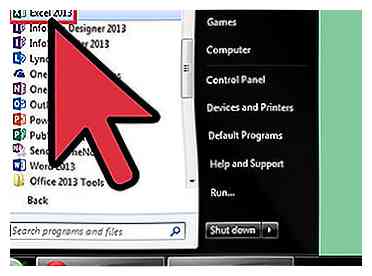 1 Öffnen Sie Ihr Microsoft Excel. Klicken Sie auf die Schaltfläche "Start" in der unteren linken Ecke des Bildschirms und wählen Sie "Alle Programme" aus dem Menü. Im Inneren finden Sie den Ordner "Microsoft Office", in dem Excel aufgeführt ist. Klicken Sie auf Excel.
1 Öffnen Sie Ihr Microsoft Excel. Klicken Sie auf die Schaltfläche "Start" in der unteren linken Ecke des Bildschirms und wählen Sie "Alle Programme" aus dem Menü. Im Inneren finden Sie den Ordner "Microsoft Office", in dem Excel aufgeführt ist. Klicken Sie auf Excel. -
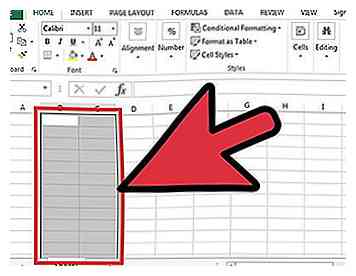 2 Wählen Sie die spezifische Zelle oder Gruppe von Zellen aus, die Sie formatieren möchten. Markieren Sie es mit Ihrem Mauszeiger.
2 Wählen Sie die spezifische Zelle oder Gruppe von Zellen aus, die Sie formatieren möchten. Markieren Sie es mit Ihrem Mauszeiger. -
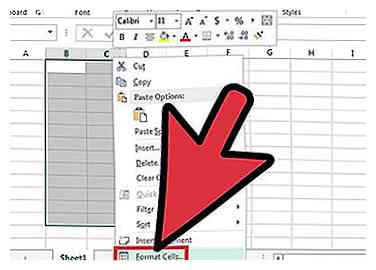 3 Öffnen Sie das Fenster Zellen formatieren. Klicken Sie mit der rechten Maustaste auf die Zellen, die Sie ausgewählt haben, und wählen Sie "Zellen formatieren" aus dem Popup-Menü, um auf das Fenster "Zellen formatieren" zuzugreifen.
3 Öffnen Sie das Fenster Zellen formatieren. Klicken Sie mit der rechten Maustaste auf die Zellen, die Sie ausgewählt haben, und wählen Sie "Zellen formatieren" aus dem Popup-Menü, um auf das Fenster "Zellen formatieren" zuzugreifen. -
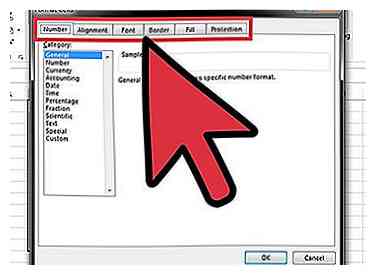 4 Legen Sie die gewünschten Formatierungsoptionen für die Zelle fest. Es gibt sechs Formatierungsoptionen, mit denen Sie eine Zelle oder eine Gruppe von Zellen anpassen können:
4 Legen Sie die gewünschten Formatierungsoptionen für die Zelle fest. Es gibt sechs Formatierungsoptionen, mit denen Sie eine Zelle oder eine Gruppe von Zellen anpassen können: - Nummer - Definiert das Format der in die Zellen eingegebenen numerischen Daten wie Datum, Währung, Zeit, Prozentsatz, Bruch und mehr.
- Ausrichtung - Legt fest, wie die Daten in den einzelnen Zellen (links, rechts oder zentriert) visuell ausgerichtet werden.
- Schriftart - Legt alle Optionen für Textschriftarten wie Stile, Größen und Farben fest.
- Rand - Verbessert das visuelle Erscheinungsbild jeder Zelle, indem bestimmte Linien (Grenzen) um eine Zelle oder eine Gruppe von Zellen hinzugefügt werden.
- Füllen - Legt die Hintergrundfarbe und das Musterformat für jede Zelle im Arbeitsblatt fest.
- Schutz - Fügt den Zellen und den darin enthaltenen Daten Sicherheit hinzu, indem die ausgewählten Zellen oder Zellengruppen ausgeblendet oder gesperrt werden.
-
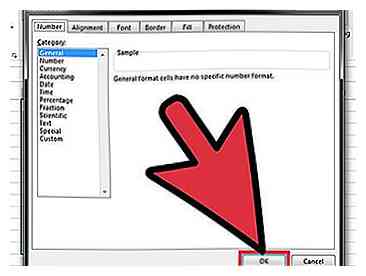 5 Sparen. Klicken Sie auf die Schaltfläche "OK" in der unteren rechten Ecke des Fensters "Zellen formatieren", um die von Ihnen vorgenommenen Änderungen zu speichern und die von Ihnen ausgewählten Formate auf die ausgewählten Zellen anzuwenden.
5 Sparen. Klicken Sie auf die Schaltfläche "OK" in der unteren rechten Ecke des Fensters "Zellen formatieren", um die von Ihnen vorgenommenen Änderungen zu speichern und die von Ihnen ausgewählten Formate auf die ausgewählten Zellen anzuwenden.
 Minotauromaquia
Minotauromaquia
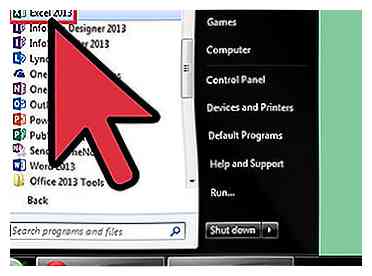 1 Öffnen Sie Ihr Microsoft Excel. Klicken Sie auf die Schaltfläche "Start" in der unteren linken Ecke des Bildschirms und wählen Sie "Alle Programme" aus dem Menü. Im Inneren finden Sie den Ordner "Microsoft Office", in dem Excel aufgeführt ist. Klicken Sie auf Excel.
1 Öffnen Sie Ihr Microsoft Excel. Klicken Sie auf die Schaltfläche "Start" in der unteren linken Ecke des Bildschirms und wählen Sie "Alle Programme" aus dem Menü. Im Inneren finden Sie den Ordner "Microsoft Office", in dem Excel aufgeführt ist. Klicken Sie auf Excel. 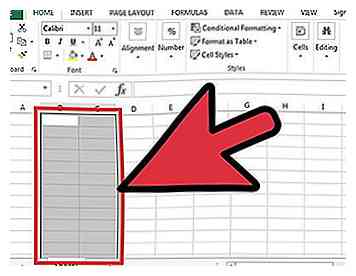 2 Wählen Sie die spezifische Zelle oder Gruppe von Zellen aus, die Sie formatieren möchten. Markieren Sie es mit Ihrem Mauszeiger.
2 Wählen Sie die spezifische Zelle oder Gruppe von Zellen aus, die Sie formatieren möchten. Markieren Sie es mit Ihrem Mauszeiger. 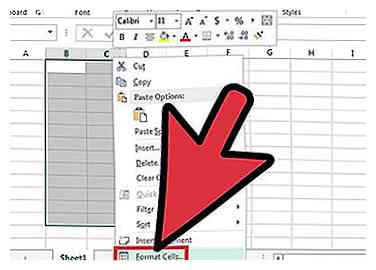 3 Öffnen Sie das Fenster Zellen formatieren. Klicken Sie mit der rechten Maustaste auf die Zellen, die Sie ausgewählt haben, und wählen Sie "Zellen formatieren" aus dem Popup-Menü, um auf das Fenster "Zellen formatieren" zuzugreifen.
3 Öffnen Sie das Fenster Zellen formatieren. Klicken Sie mit der rechten Maustaste auf die Zellen, die Sie ausgewählt haben, und wählen Sie "Zellen formatieren" aus dem Popup-Menü, um auf das Fenster "Zellen formatieren" zuzugreifen. 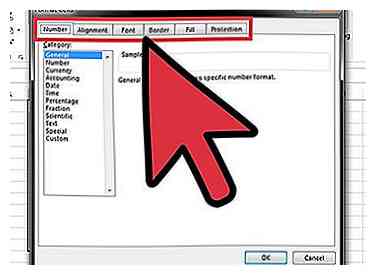 4 Legen Sie die gewünschten Formatierungsoptionen für die Zelle fest. Es gibt sechs Formatierungsoptionen, mit denen Sie eine Zelle oder eine Gruppe von Zellen anpassen können:
4 Legen Sie die gewünschten Formatierungsoptionen für die Zelle fest. Es gibt sechs Formatierungsoptionen, mit denen Sie eine Zelle oder eine Gruppe von Zellen anpassen können: 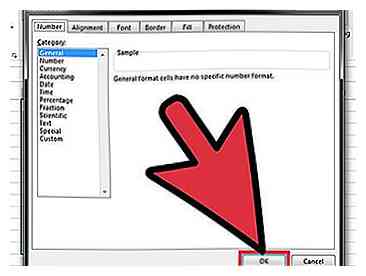 5 Sparen. Klicken Sie auf die Schaltfläche "OK" in der unteren rechten Ecke des Fensters "Zellen formatieren", um die von Ihnen vorgenommenen Änderungen zu speichern und die von Ihnen ausgewählten Formate auf die ausgewählten Zellen anzuwenden.
5 Sparen. Klicken Sie auf die Schaltfläche "OK" in der unteren rechten Ecke des Fensters "Zellen formatieren", um die von Ihnen vorgenommenen Änderungen zu speichern und die von Ihnen ausgewählten Formate auf die ausgewählten Zellen anzuwenden.